Maison >Tutoriel système >Série Windows >Que dois-je faire si le logiciel d'installation win11 est bloqué par le système et ne peut pas être installé ?
Que dois-je faire si le logiciel d'installation win11 est bloqué par le système et ne peut pas être installé ?
- WBOYWBOYWBOYWBOYWBOYWBOYWBOYWBOYWBOYWBOYWBOYWBOYWBavant
- 2024-02-15 11:06:181737parcourir
L'éditeur php Strawberry vous donnera la réponse. Si vous rencontrez un problème de logiciel bloqué par le système lors de l'installation de Win11, vous pouvez essayer les solutions suivantes : 1. Assurez-vous que votre ordinateur répond à la configuration système requise pour Win11, y compris le matériel et le pilote. ;2. Vérifiez et désactivez les logiciels de sécurité ou les pare-feu susceptibles de bloquer le processus d'installation ; 3. Nettoyez les fichiers indésirables du système et les entrées de registre invalides pour garantir un environnement d'installation propre. ; 5. Mettez à jour le système d'exploitation et les pilotes vers la dernière version ; 6. Si le problème persiste, vous pouvez essayer de télécharger à nouveau le package d'installation ou contacter le support officiel de Microsoft pour obtenir de l'aide. J'espère que la méthode ci-dessus pourra vous aider à résoudre le problème !
Solution au blocage de l'installation du logiciel Windows 11
Méthode 1,
1. Open Run (Win+R), entrez la commande [contrôle] et appuyez sur [OK ou Entrée] pour ouvrir rapidement le panneau de configuration.
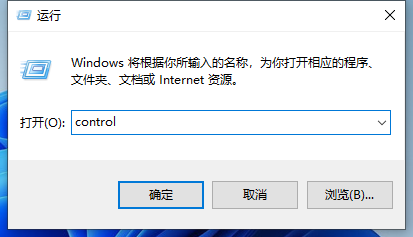
2. Cliquez pour changer le mode d'affichage en grandes icônes, puis sélectionnez les options de sécurité et de maintenance à saisir.
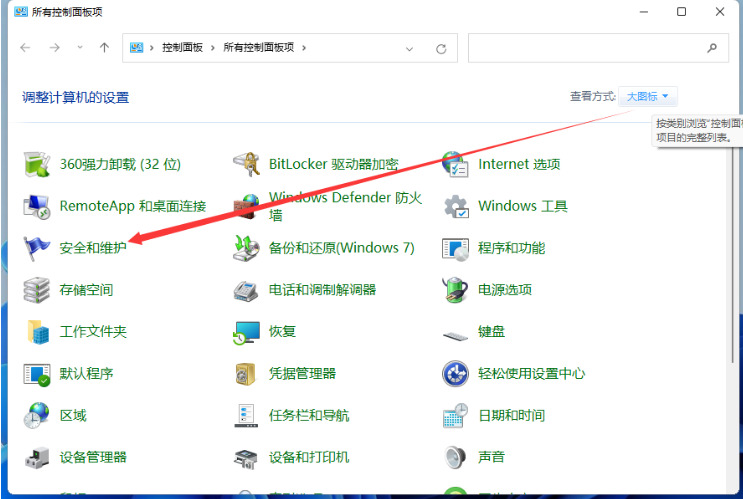
3. Nous pouvons maintenant voir l'option permettant de modifier les paramètres de contrôle du compte utilisateur, cliquez pour entrer.
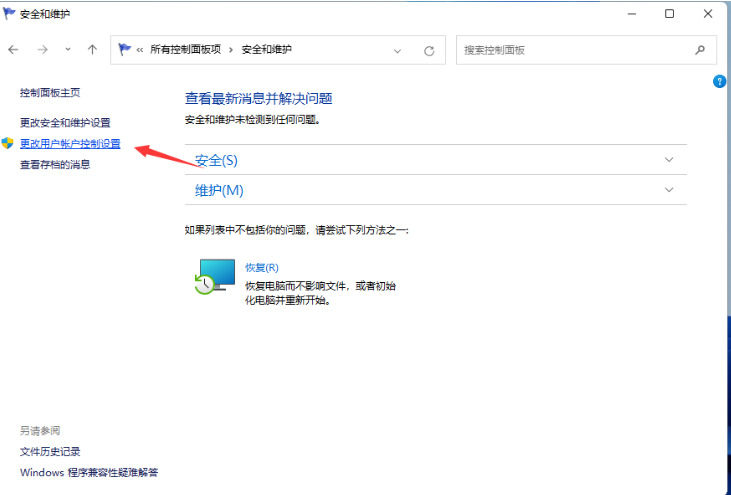
4. Entrez dans la page de contrôle du compte utilisateur. À ce moment, nous pouvons voir que la fonction de contrôle du compte utilisateur est activée par défaut.
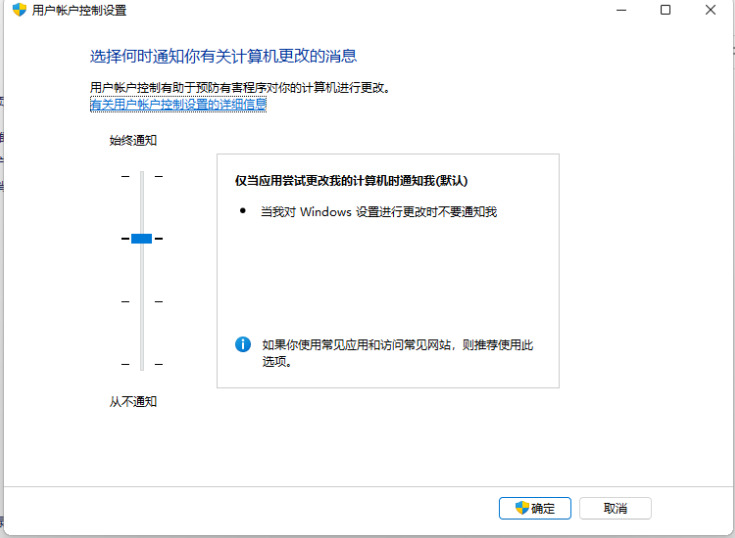
5. Nous retirons cette case sous la page, la faisons glisser vers le bas et la définissons sur "Ne jamais notifier".
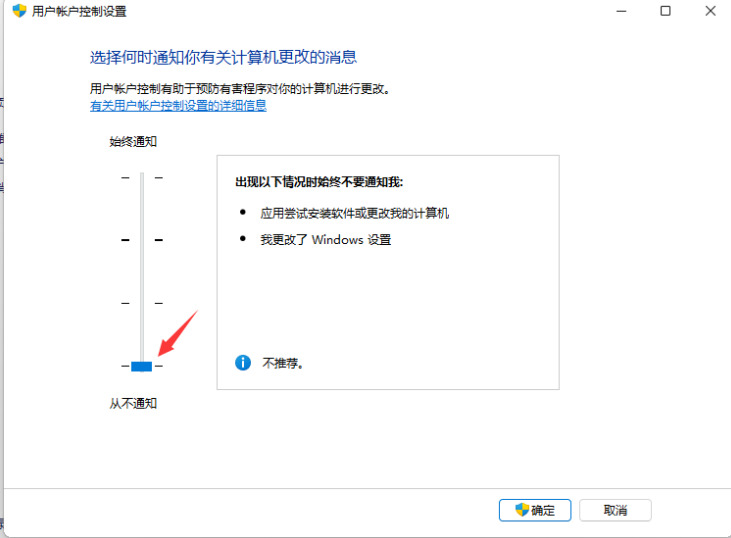
6. Une fois les paramètres terminés, nous cliquons sur le bouton OK en bas. Après avoir enregistré les paramètres, le contrôle du compte utilisateur win11 sera annulé avec succès.
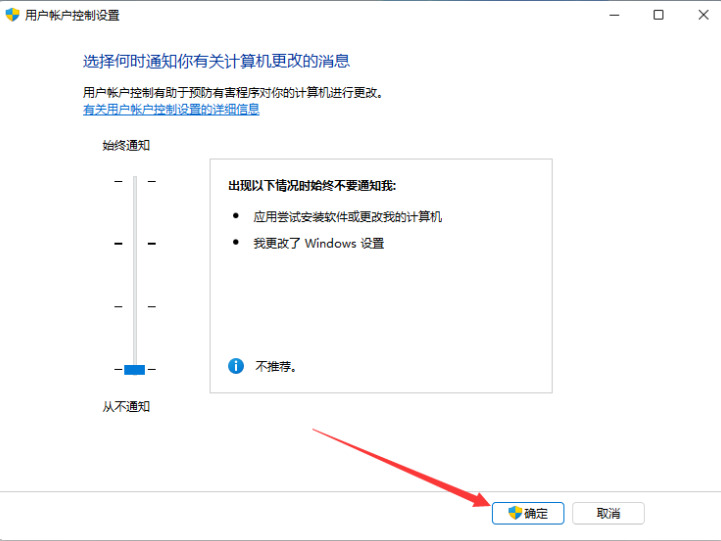
Méthode 2,
1. Tout d'abord, nous ouvrons l'ordinateur avec le système win11, passons au compte administrateur, puis nous appuyons sur la combinaison de touches win+R pour ouvrir la fenêtre d'exécution.
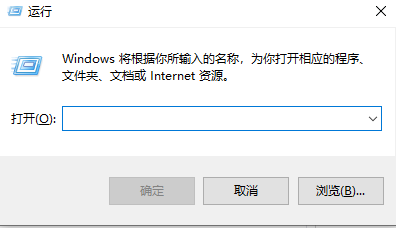
2. Entrez la commande "msconfig" pour accéder à la fenêtre de démarrage de la configuration, et appuyez sur Entrée pour confirmer.
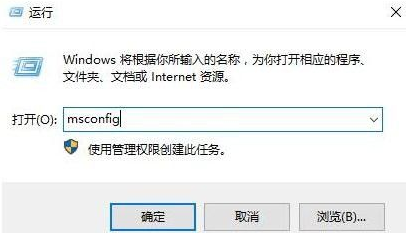
3. Dans la fenêtre contextuelle, sélectionnez « Outils », recherchez « Modifier les paramètres UAC, Modifier les paramètres de contrôle de compte d'utilisateur » et cliquez sur « Démarrer ».
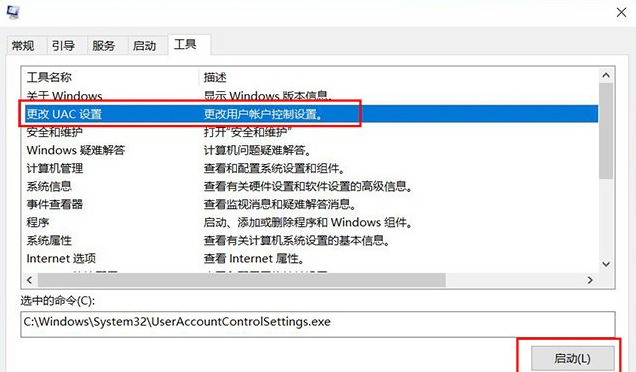
4. Ajustez-le sur "Ne jamais notifier" et cliquez sur "OK". Modifiez les paramètres et il n'y aura plus de messages d'invite ennuyeux à l'avenir.
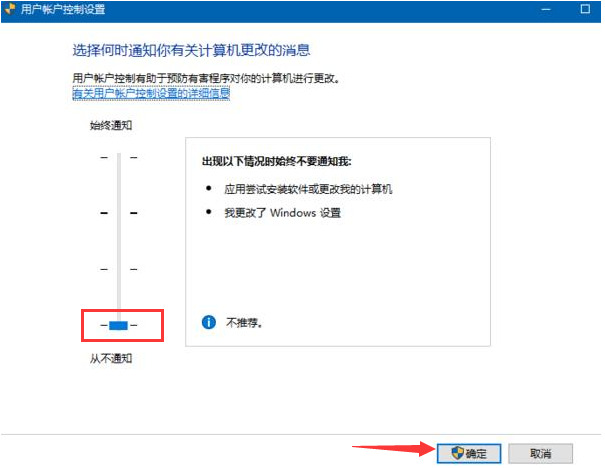
Ce qui précède est le contenu détaillé de. pour plus d'informations, suivez d'autres articles connexes sur le site Web de PHP en chinois!
Articles Liés
Voir plus- Comment changer la langue du système Win11 en chinois
- Win11 ne peut pas se connecter à l'imprimante LAN, comment le résoudre ?
- Comment configurer deux moniteurs dans Win11
- Microsoft lance un nouvel outil de gestion de l'éclairage RVB natif pour injecter une nouvelle tendance dans le système Win11
- Le système Win11 peut-il être rétrogradé vers Win7 ?

